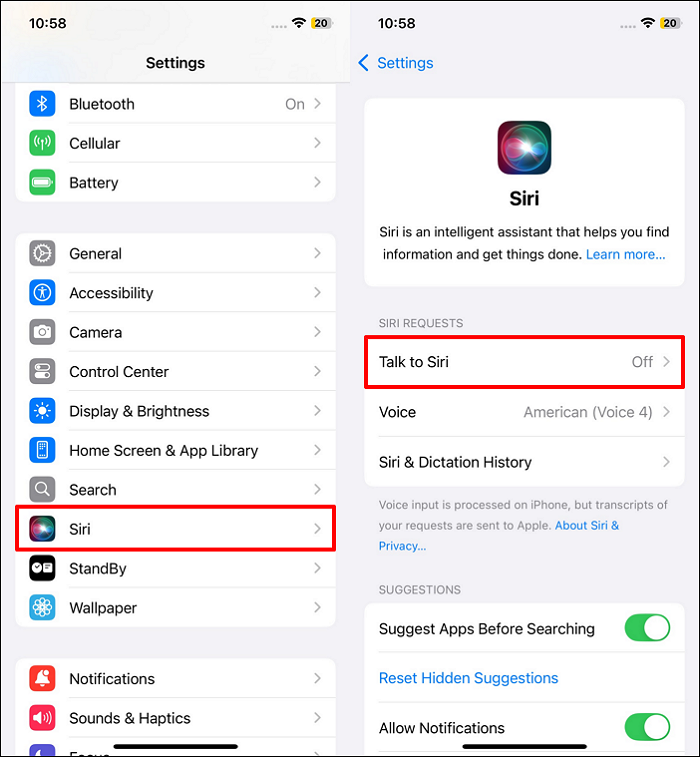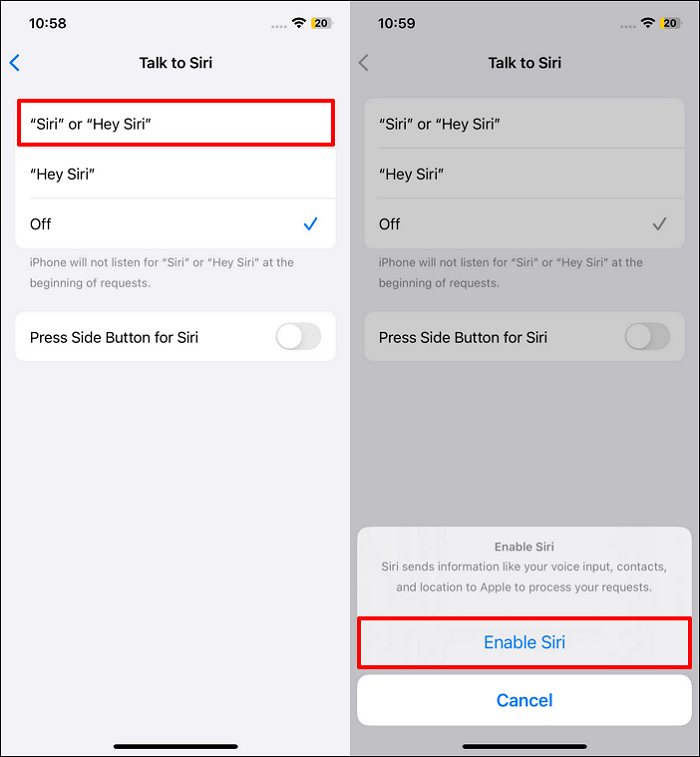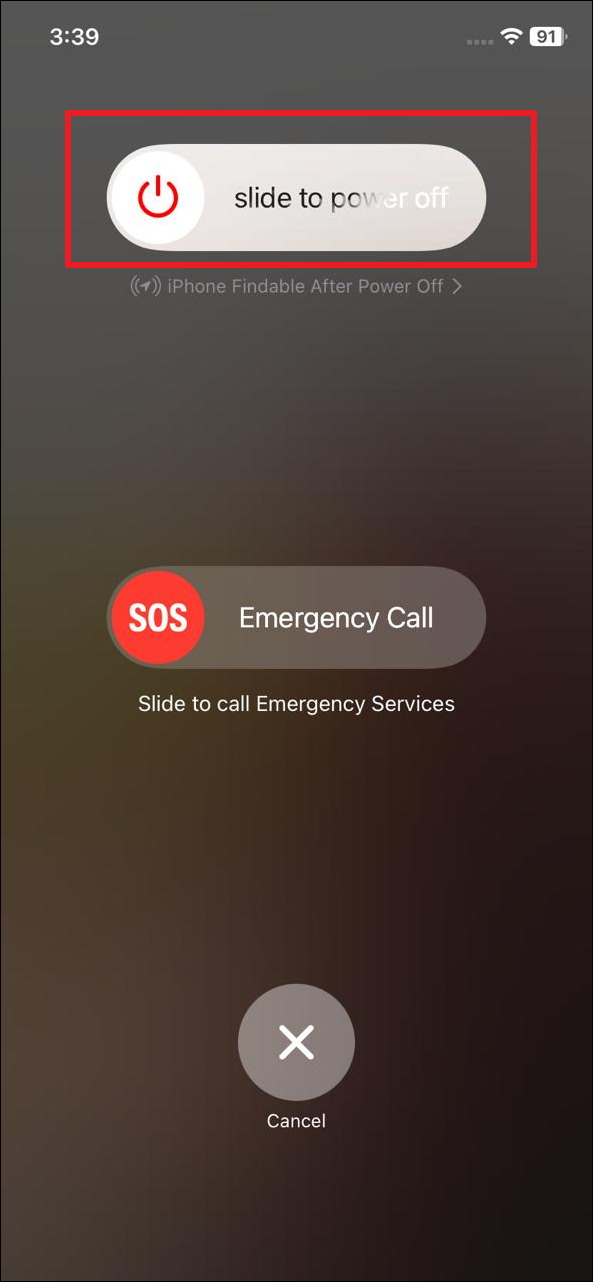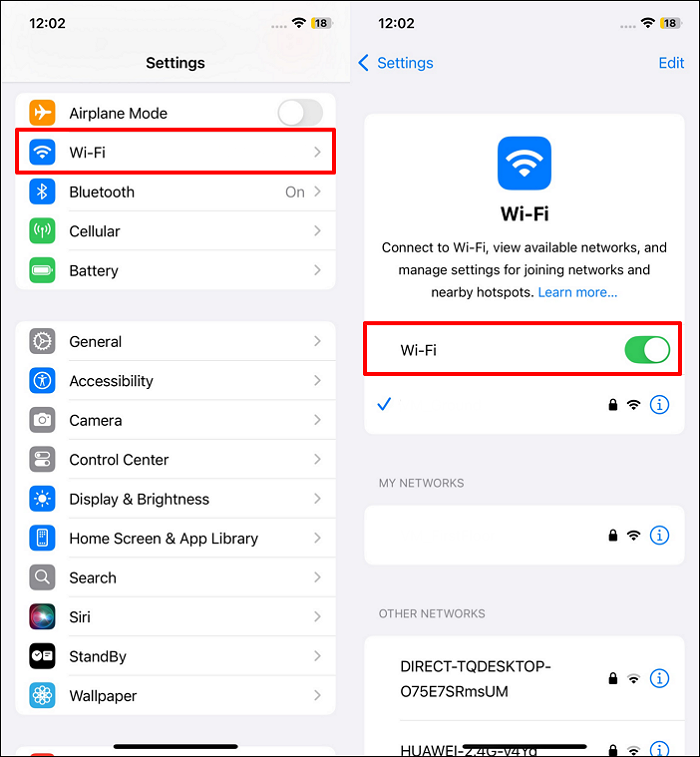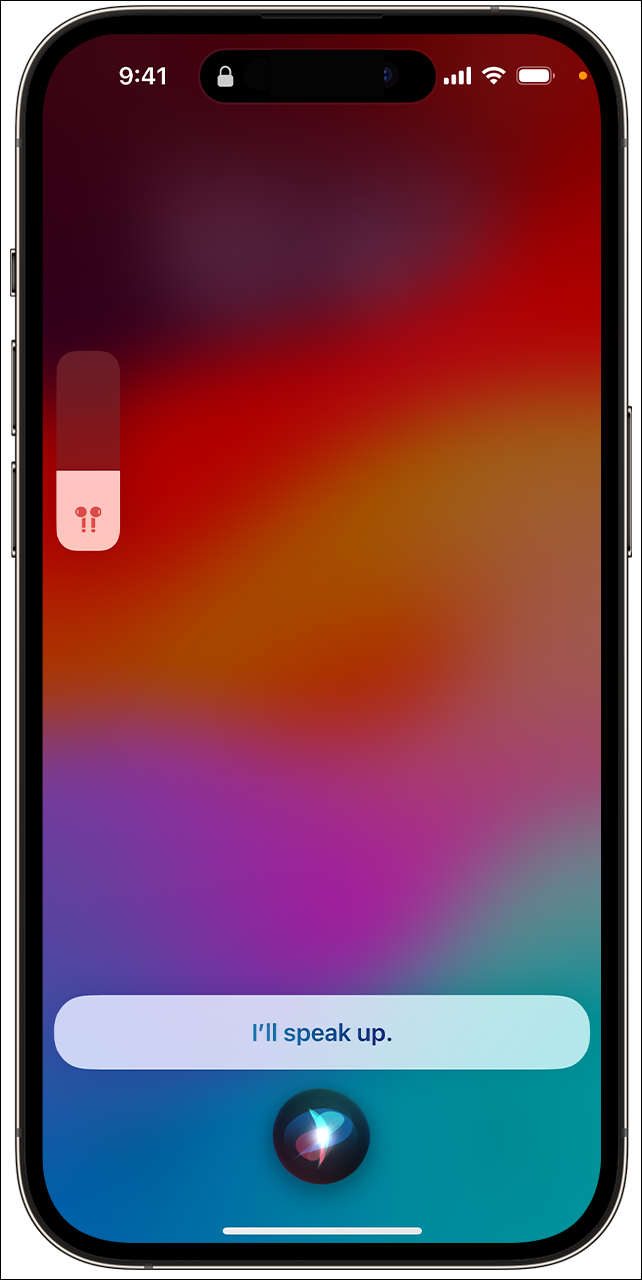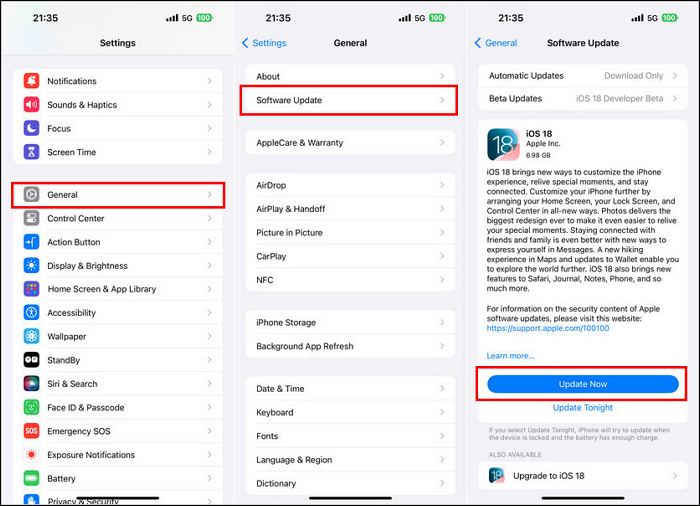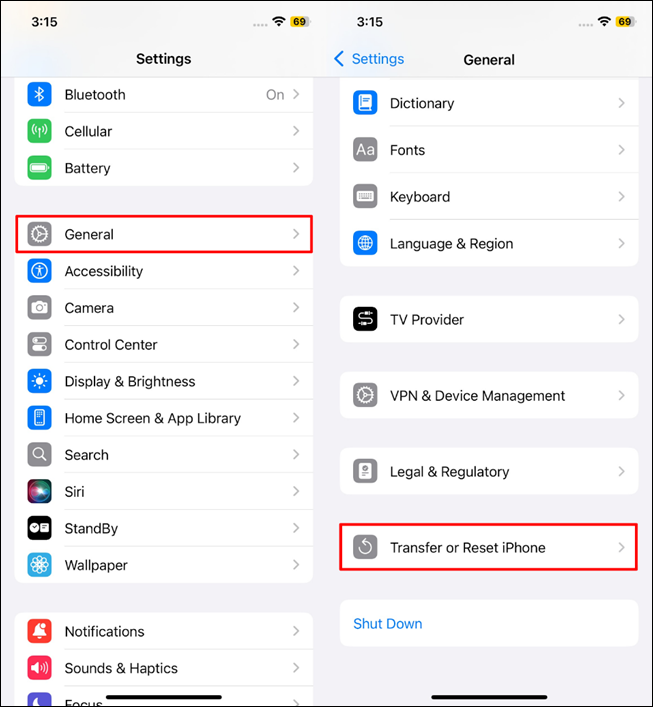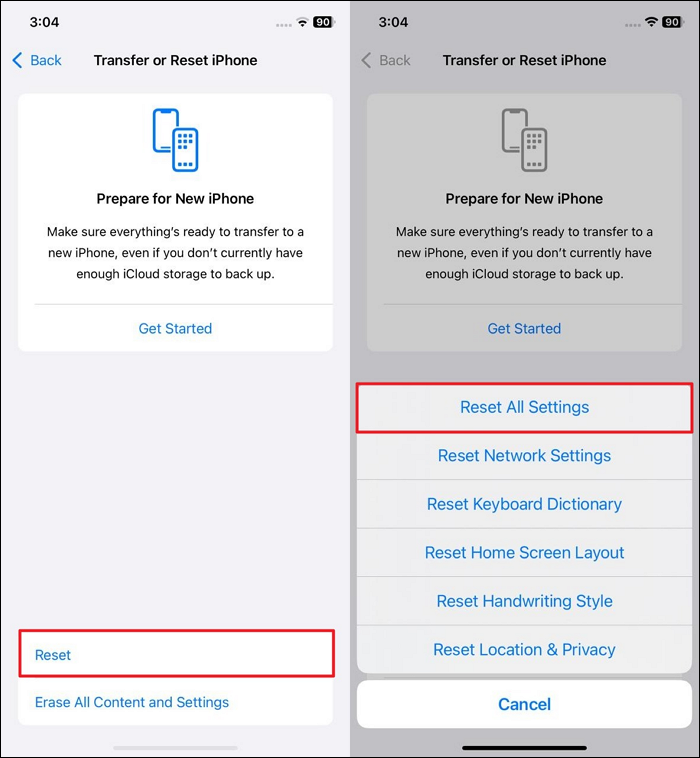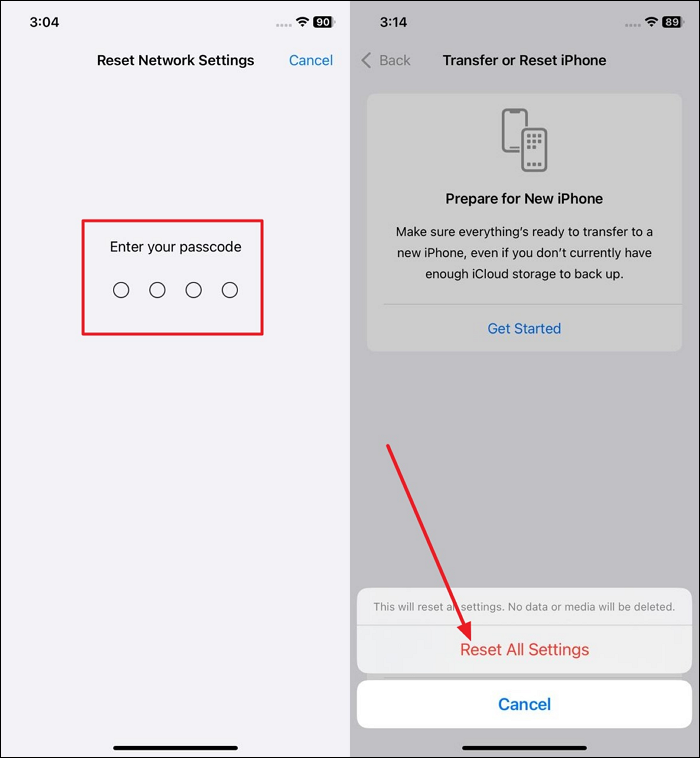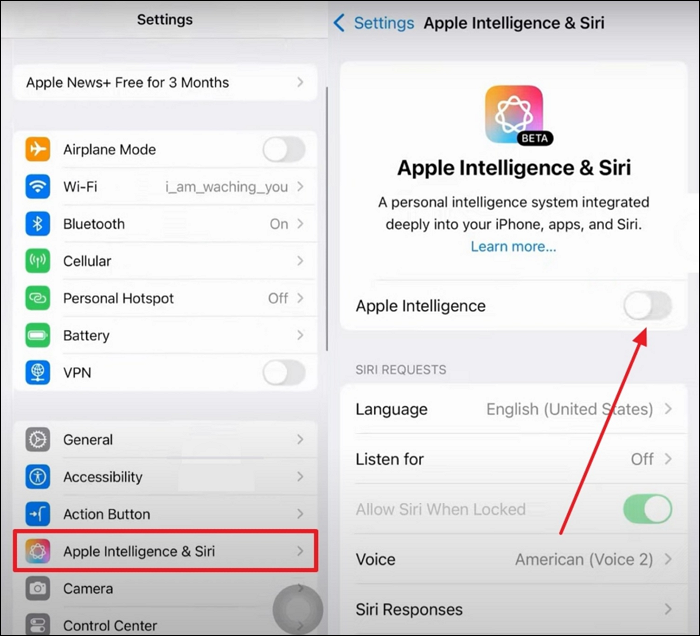Siri parou de falar após atualização do iOS 18
Muitos usuários contam com o recurso Apple Assistant para assistência viva-voz, especialmente ao fazer chamadas ou controlar dispositivos inteligentes. No entanto, após a atualização do iOS 18, os usuários relataram que a Siri não está mais respondendo ao feedback de voz. Além disso, vários proprietários de celulares relatam que os assistentes da Apple pararam de falar em voz alta, embora o sistema reconheça comandos.
Este é um problema frustrante para aqueles que usam a Siri enquanto dirigem ou fazem multitarefas, onde as respostas de voz são críticas para a operação com as mãos livres. Para superar essa situação, exploraremos os motivos e possíveis correções para o motivo pelo qual a Siri parou de falar após a atualização do iOS 18 .
Por que a Siri não responde verbalmente após a atualização do iOS 18?
Antes de prosseguir, é importante explorar vários fatores que podem contribuir para o problema. Muitos usuários encontraram esse problema, que pode resultar de várias causas que impactam a resposta de voz da Siri. Abaixo, detalharemos alguns possíveis motivos pelos quais a Siri parou de falar após a atualização do iOS 18:
- Bugs de software: Após instalar o iOS 18, os usuários podem experimentar bugs de software que interrompem o funcionamento normal da Siri. Esses bugs podem interferir na resposta de voz da Siri, fazendo com que a assistente pare de falar, mesmo que ela ainda processe comandos.
- Configurações de configuração incorreta: outro motivo pelo qual a Siri pode não responder verbalmente é por causa de configurações mal configuradas. Com cada atualização do iOS, algumas configurações podem voltar ao padrão ou ser alteradas inesperadamente.
- Problemas de conectividade com a Internet: a Siri depende de uma conexão estável com a Internet para processar comandos e responder audivelmente. Se houver problemas de conectividade com a Internet, como Wi-Fi lento ou problemas de dados móveis, a Siri pode não fornecer respostas de voz.
- Compatibilidade do dispositivo: alguns iPhones mais antigos podem precisar de ajuda para oferecer suporte a todas as funcionalidades avançadas introduzidas no iOS 18. Como resultado, o recurso de feedback de voz da Siri pode não funcionar perfeitamente ou ficar totalmente indisponível em dispositivos menos compatíveis.
Como consertar o Siri que não fala ou não funciona devido a bugs do sistema
Como você sabe, bugs do sistema também são a causa de tais problemas, especialmente após atualizações significativas como o iOS 18. Esses bugs podem interferir nas funções normais da Siri e, às vezes, uma simples reinicialização ou ajuste de configurações pode não ser suficiente para resolver o problema. Portanto, para correções mais avançadas, usar uma ferramenta confiável como o EaseUS MobiXpert pode ser altamente eficaz. Esta ferramenta foi projetada para corrigir problemas comuns do sistema do iPhone, incluindo aqueles que afetam as respostas de voz da Siri e outras funcionalidades. Além disso, ela resolve problemas em que seu iPhone fica travado na atualização de software .
Etapa 1. Inicie o EaseUS MobiXpert no seu computador e escolha "Reparo do Sistema" na página inicial.
![Página inicial do MobiXpert]()
Etapa 2. Em seguida, escolha "Reparo do sistema iOS/iPadOS" na nova tela.
![reparo do sistema ios]()
Etapa 3. Conecte seu iPhone ou iPad ao computador e escolha "Reparo Padrão". Se quiser um reparo completo, você pode escolher "Reparo Profundo".
![selecione o modo de reparo]()
Etapa 4. Confirme o modelo do seu dispositivo e clique em "Avançar" para prosseguir. Então, o EaseUS MobiXpert baixará um firmware para você, o que levará um tempo. Se você instalou um firmware antes de usar este software, pode clicar diretamente em "Verificar" para continuar.
![verificar firmware]()
Etapa 5. Em seguida, clique em "Reparar agora" para iniciar o processo de reparo. Após a conclusão do reparo, você pode verificar seu dispositivo e reiniciá-lo para uso.
Soluções básicas para problemas de Siri parou de falar no iOS 18
Existem algumas etapas básicas de solução de problemas que você pode seguir antes de buscar soluções avançadas. Essas correções rápidas geralmente resolvem problemas menores e podem restaurar a funcionalidade de voz da Siri sem muito esforço. Abaixo estão alguns métodos fáceis para fazer a Siri funcionar novamente para que você possa facilmente comandá-la para fazer as coisas:
Correção 1. Verifique a configuração do Siri
A configuração das configurações é uma das primeiras coisas a verificar quando a Siri não está funcionando no iPhone 16. É possível que o recurso de respostas da Siri tenha sido desabilitado, o que impede o feedback de voz. Depois de habilitar este assistente de IA, você obterá assistência viva-voz com respostas rápidas por meio de comandos de voz. Siga as etapas abrangentes abaixo para verificar as configurações e corrigir esse problema:
Passo 1. Abra seu telefone e navegue até o aplicativo "Settings" para inaugurar o processo. Em seguida, deslize para cima para escolher a opção "Siri" e selecione "Talk to Siri" na tela recém-exibida.
![acesso-falar-com-siri-settings.png]()
Passo 2. Ao prosseguir, você precisa tocar na opção "Siri ou Hey Siri" se ela não estiver habilitada. Agora, basta pressionar a opção "Enable Siri" no menu inferior para habilitar esse recurso.
![habilitar-siri-no-seu-iphone.png]()
Se você já ativou a Siri no seu dispositivo, você pode reativá-la para ajudar a redefinir sua funcionalidade e resolver quaisquer problemas temporários. Esse processo envolve desligar e ligar a Siri nas configurações, o que pode potencialmente restaurar suas capacidades de resposta de voz.
Correção 2. Reinicie seu dispositivo
Às vezes, uma simples reinicialização pode resolver pequenas falhas que afetam a funcionalidade da Siri. A reinicialização limpa arquivos temporários e atualiza processos do sistema, o que pode ajudar a restaurar as respostas de voz da Siri. Vamos ver como você pode reiniciar seu telefone para corrigir esse problema e executá-lo de forma mais eficiente:
Instruções : Pegue seu telefone e pressione simultaneamente os botões laterais e de aumentar o volume. Deslize o botão "Deslize para desligar" quando ele aparecer na tela depois de algum tempo. Dê um tempo e segure novamente o botão lateral para reiniciar seu dispositivo para ver se o problema de Siri não falar foi resolvido.
![reinicie-seu-iphone.png]()
Correção 3. Teste a conexão com a Internet
Uma conexão de internet estável é importante para que o Siri funcione corretamente se você quiser acessar dados online. Portanto, você deve verificar sua conectividade de dados Wi-Fi ou celular para garantir que o Siri tenha os recursos necessários para fornecer respostas de voz. Portanto, siga os passos abaixo para testar sua conexão de internet:
Instruções: Acesse as configurações do seu telefone e selecione a opção "Wi-Fi". Em seguida, ligue e desligue o botão "Wi-Fi" para confirmar que você está conectado à rede correta e que a intensidade do sinal é boa. Você também pode tentar mudar para dados móveis no seu telefone e verificar se a Siri começa a funcionar.
![verificar-iphone-conexão-de-internet.png]()
Correção 4. Ajuste o volume do Siri
Siri pode estar respondendo às vezes, mas o volume pode estar tão baixo que você não consegue ouvir. Nessa situação, ajustar as configurações de volume da Siri garante que o feedback de voz seja audível para restaurar sua interação. Vamos rever o processo de ajuste do volume do assistente da Apple, que pode corrigir o Siri não funcionando após a atualização do iOS 18.
Instruções : Se a voz da Siri não estiver alta o suficiente, você pode facilmente aumentar o volume pressionando os botões de volume do seu telefone. Quando a Siri estiver ativa, você também tem a opção de pedir verbalmente para ela "Aumentar o Volume".
![ajuste-o-volume-da-siri.png]()
Soluções avançadas para iOS 18 Hey Siri parou de responder
Por algum motivo, se a solução de problemas básica não resolver o problema, há correções avançadas que podem ajudar você a superar esse problema. Isso envolve redefinir as configurações de rede ou reinstalar o iOS 18 para eliminar quaisquer bugs ou falhas persistentes que possam estar causando o mau funcionamento da Siri. Seguindo essas soluções avançadas, você pode superar o problema " A Siri parou de falar após a atualização do iOS 18 " e restaurar a funcionalidade normal de feedback de voz.
Correção 1. Atualize para a versão mais recente do iOS
Ao atualizar o firmware do seu sistema, há uma chance de que a nova versão suporte a capacidade de resolver o problema do assistente da Apple. Então, se você não sabe onde localizar atualizações de firmware, aqui está como você pode acessá-las no seu dispositivo iOS:
Instrução . Primeiro, navegue até "Configurações" no seu telefone e escolha a opção "Geral". Ao acessar a tela recém-exibida, clique na opção "Atualização de software" para prosseguir. Em seguida, use o botão "Atualizar/Instalar agora" e seu telefone será atualizado para a versão mais recente do iOS.
![atualização-ios-18-firmware.png]()
Correção 2. Redefinir todas as configurações
Se o recurso ainda não estiver respondendo, redefinir todas as configurações no seu dispositivo pode ajudar a resolver o problema. Este método não apagará seus dados, mas redefinirá configurações personalizadas, como Bluetooth e Siri. Ele pode limpar quaisquer conflitos causados pelo firmware do sistema. Ao redefinir todas as configurações, você pode corrigir o problema em que a Siri parou de responder a você.
Passo 1. Para começar, abra as "Configurações" e navegue até a seção "Geral" na lista de opções disponíveis. Depois disso, role para baixo até a parte inferior da tela e encontre uma opção chamada "Transferir ou Redefinir iPhone". Toque nessa opção para acessar as opções relacionadas à redefinição de dados do seu telefone.
![selecionar-transferir-ou-reiniciar-iphone.png]()
Passo 2. Ao chegar na nova tela, escolha a opção "Reset". Um menu aparecerá na parte inferior da tela, onde você precisa selecionar a opção "Reset All Settings".
![escolha-redefinir-todas-as-configurações-opção.png]()
Etapa 3. Aqui, você será solicitado a digitar a senha do seu dispositivo para prosseguir. Após digitar sua senha, selecione a opção "Redefinir todas as configurações" mais uma vez. Este processo redefinirá todas as configurações do seu iDevice e ajudará a resolver o problema que você está enfrentando com a Siri.
![digite-iphone-passcode.png]()
Correção 3. Alternar recursos de inteligência da Apple
Outra opção é alternar o recurso Apple Intelligence, que pode ajudar a resolver os problemas de resposta de voz da Siri. Esse recurso potencializa a capacidade da Siri de entender e responder a comandos de forma inteligente. Portanto, siga as instruções abaixo para resolver o problema em que a Siri não fala após a atualização.
Instruções: Usando o aplicativo Ajustes, role para baixo e localize a opção "Apple Intelligence e Siri". Em seguida, toque nela e abra suas configurações para ver uma opção chamada "Apple Intelligence". Basta clicar no botão ao lado dela para desligá-la, o que desabilitará o recurso. Tente habilitá-la novamente e, com sorte, o problema da Siri será resolvido.
![habilitar-e-desabilitar-apple-intelligence.png]()
Solução 4. Procure mais assistência
Se nenhum dos métodos de solução de problemas resolver o problema e a Siri continuar sem responder, é o momento certo para procurar ajuda profissional. Nesses casos, você deve explorar mais opções de assistência para evitar problemas mais graves no futuro. Uma opção é entrar em contato com o Suporte da Apple, onde os técnicos podem orientá-lo por meio de diagnósticos mais aprofundados e possíveis correções.
Eles podem fornecer assistência remota ou ajudar a determinar se seu dispositivo requer uma verificação mais extensa do sistema. Como alternativa, você pode visitar uma Apple Store que oferece solução de problemas prática. Aqui, os profissionais podem avaliar o software e o hardware do seu iPhone para identificar quaisquer problemas de funcionamento e executar quaisquer reparos necessários.
Conclusão
Concluindo, o problema de resposta de voz da Siri após a atualização do firmware pode ser frustrante, especialmente para aqueles que dependem de assistência viva-voz. Vários fatores podem fazer com que a Siri pare de falar após a atualização do iOS 18, como bugs de software ou configurações incorretas. Felizmente, a maioria dos problemas pode ser resolvida por meio de etapas básicas de solução de problemas, como ajustar as configurações da Siri ou verificar a conexão com a Internet.
No entanto, quando esses métodos viáveis não funcionam, você deve usar uma ferramenta confiável de terceiros que pode fornecer uma solução mais eficaz. O EaseUS MobiXpert é uma opção poderosa para corrigir problemas do sistema do iPhone, incluindo problemas relacionados à Siri.
Perguntas frequentes
Para ajudar a resolver preocupações comuns e esclarecer questões relacionadas ao erro "A Siri parou de falar após a atualização do iOS 18" , compilamos uma lista de perguntas frequentes abaixo.
P1. Por que a Siri não responde mesmo reconhecendo meus comandos?
A Siri pode não estar respondendo verbalmente apesar de reconhecer comandos devido a problemas como configurações de volume silenciado ou bugs de software. Você precisa garantir que o volume esteja alto e verificar se as respostas de voz da Siri estão habilitadas nas configurações.
Q2. Uma redefinição de fábrica pode ajudar a resolver problemas com a Siri?
Uma redefinição de fábrica pode ajudar a resolver problemas com a Siri, pois restaura o iDevice às suas configurações originais. No entanto, esse processo apaga todos os dados, então deve ser o último recurso. A melhor prática é fazer backup dos seus dados antes de executar uma redefinição de fábrica.